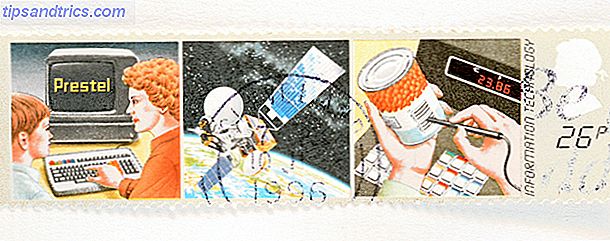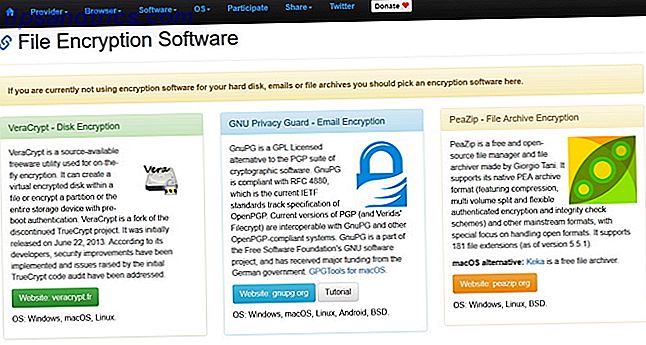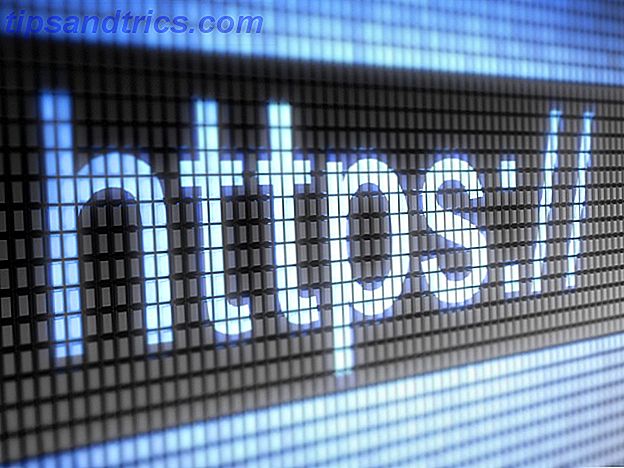Als je al een tijdje een PlayStation 4 hebt gehad, is de kans groot dat deze veel luider draait dan toen je hem kocht. Zoals bij de meeste apparaten, bouwt zich stof op in het systeem.
Om ervoor te zorgen dat je PS4 optimaal blijft werken, is het verstandig je systeem af en toe schoon te maken. Om het stil te houden en al die vervelende stofophopingen te verwijderen, volg je onze gids om je PS4 schoon te maken.
Waarschuwing: hoewel dit een relatief eenvoudig proces is, moet u voorzichtig zijn wanneer u dit uitvoert. Wij kunnen niet aansprakelijk worden gesteld voor eventuele schade die u aan uw systeem kunt toebrengen. Misschien wilt u er zeker van zijn dat u een back-up hebt gemaakt van uw opgeslagen gegevens. Hoe u uw spel kunt beveiligen Bespaart op elk systeem Hoe u uw spel kunt beschermen Bespaart op elk systeem Als u ooit een videogame bent kwijtgeraakt tot een stroomuitval of corruptie, weet hoe verwoestend het voelt. Zo kunt u ervoor zorgen dat u nooit meer gegevens verliest. Lees meer voordat je doorgaat voor het geval dat.
Laten we daarmee uit de weg kijken hoe je je PS4 kunt opruimen.
Stap 0: wat je nodig hebt

PS4-reiniging is een relatief eenvoudige klus, maar vereist wel een aantal materialen:
- Een TR9 Torx-schroevendraaier met beveiligingsbit . De PS4 gebruikt T9-schroeven, maar een T8-schroevendraaier zou ook moeten werken. Zorg ervoor dat u er een krijgt met een beveiligingsbit . Ik heb deze gebruikt, maar als je een Torx-set hebt, heeft deze waarschijnlijk de tool die je nodig hebt.
- Een standaard kruiskopschroevendraaier . Er zijn een paar schroeven in de PS4 die deze schroevendraaier nodig hebben om te verwijderen. Een kleinere schroevendraaier zal hier het beste werken.
- Een mes of ander scherp voorwerp . Je zult willen dat dit de stickers die de achterschroeven van de PS4 bedekken, losmaakt.
- Een bus met samengeperste lucht . Je hebt dit nodig om het stof uit te blazen. U kunt deze online kopen of in winkels zoals Walmart.
- (Optioneel) Wattenstaafjes en / of wattenbolletjes . Als je wilt, kun je deze gebruiken om een deel van het stof te verwijderen. Een wattenstaafje helpt je ook om de ventilator te laten draaien.
- (Optioneel) Een zaklamp . Het kan moeilijk zijn om te zien waar het stof zich verbergt; een zaklamp maakt het gemakkelijker te herkennen.
- (Optioneel) Een papieren handdoek of stuk tape om de schroeven vast te houden . Je wilt niet dat er kleine schroeven ontbreken, dus het is een goed idee om ergens een plekje te hebben om ze te bewaren. Wanneer u de schroeven verwijdert, wilt u ze misschien in hetzelfde patroon plaatsen als waarmee u ze hebt verwijderd, zodat u weet waar u naartoe gaat.
Let op: als u een origineel model PS4 heeft, zal het openen van uw console en het opruimen uw garantie ongeldig maken (wat een jaar na aankoop geldig is). U kunt de afdekking van de Slim- en Pro-modellen echter verwijderen zonder de garantie te vervallen. De kans is groot dat als je je PS4 lang genoeg hebt gehad dat stofafzetting een probleem is, je garantie waarschijnlijk is verlopen.
We laten stappen zien voor de originele PS4 voor deze gids (aangezien die degene is die ik heb en de meest gecompliceerde) en vermelden aan het einde de verschillen voor de andere modellen.
Stap 1: schakel alles uit en koppel alles los
Voordat je begint met het schoonmaken van je PS4, moet je ervoor zorgen dat de console is uitgeschakeld. Als je een oranje lampje ziet, staat het in de Rust-modus (een energiezuinige status) en moet je het op de juiste manier afsluiten.
Zet je console aan en houd de PlayStation-knop ingedrukt om het snelmenu te openen. Ga naar Power> PS4 uitschakelen . Wacht tot alle lampjes op je PS4 uitgaan en haal vervolgens de stekker uit het stopcontact, het HDMI-snoer en alle andere apparaten die erop zijn aangesloten, zoals USB-apparaten.

Breng je PS4 naar een plek waar je wat werkruimte hebt. Aangezien u schroeven verwijdert, moet u een veilige plek hebben om ze in te stellen.
Zoals bij het bouwen van een pc Hoe je je eigen pc bouwt Hoe je je eigen pc bouwt Het is zeer verheugend om je eigen pc te bouwen; evenals intimiderend. Maar het proces zelf is eigenlijk vrij eenvoudig. We zullen je helpen met alles wat je moet weten. Lees Meer, zorg ervoor dat u geen statische elektriciteit opbouwt. Werk niet op een ruig tapijt en probeer alleen de plastic onderdelen aan te raken tijdens het schoonmaken.
Stap 2: Verwijder de achterstickers en schroeven
Nu je je PS4 klaar hebt om te werken, draai je hem om zodat de achterkant naar je toe wijst en draai hem dan ondersteboven. Je ziet drie stickers langs de 'bovenkant' (wat eigenlijk de onderkant van het systeem is, in lijn met de stekker) die je moet verwijderen. Let op: als je het iets vernieuwde model van de originele PS4 gebruikt, zie je hier slechts één sticker en schroef in het midden.

De middelste heeft een speciale garantiesticker die zichzelf beschadigt wanneer u hem verwijdert. De andere twee zijn iets dikker en vereisen mogelijk wat extra werk. Gebruik je mes of een ander puntig gereedschap om een hoek van de stickers te verwijderen, dan moeten ze er gemakkelijk af komen. Pas op dat u uw systeem niet krast terwijl u ze verwijdert.
Leg ze apart als je ze later opnieuw wilt toepassen of gooi ze weg als het je niet uitmaakt. Nadat u de stickers hebt verwijderd, gebruikt u uw TR9-schroevendraaier om de schroeven eronder te verwijderen. Ze zijn kort, dus ze zouden niet veel inspanning vergen. Pas op dat u ze niet afbijt en leg ze op een veilige plek opzij.

Stap 3: Start de dekking
Nu dat je de schroeven hebt verwijderd waarmee je het deksel op zijn plaats houdt, kun je het eraf halen. Begin aan de achterkant (tegenover je) en trek lichtjes aan de randen omhoog. Gebruik geen ton kracht; terwijl je je een weg door de PS4 baant, moet de hoes loskomen. Trek het op en verwijder het.

Op dit punt kunt u in de hoes kijken die u zojuist hebt verwijderd en eventuele stof daarin verwijderen. Je gecomprimeerde lucht kan er kort van worden; dit is ook een goede plaats om een watje te gebruiken om het uit te dobberen. Leg de dekking voorlopig opzij.
Terug op het systeem kun je nu de ventilator zien, wat een goede indicator is van hoe stoffig je systeem is. Er is echter nog een component om te verwijderen.
Stap 4: verwijder de voeding
Je bent er bijna! Nu hoeft u alleen maar de voeding te verwijderen, zodat u toegang krijgt tot de warmteafleider. Hoe hitte invloed heeft op uw computer en moet u zich zorgen maken? Hoe hitte invloed heeft op uw computer en moet u zich zorgen maken? Van tijd tot tijd maken we ons allemaal zorgen over de temperatuur van onze computer. Maar moeten we ons zorgen maken? Lees Meer en voer de meest grondige schoonmaak uit. Er zijn vijf schroeven die de PSU op zijn plaats houden. Drie van hen gebruiken dezelfde TR9-beveiligingsschroeven als de achterklep en de andere twee zijn standaard kruiskopschroeven.
Met de PSU aan uw zijde en de ventilator in de rechterbovenhoek bevinden de twee kruiskopschroeven zich het meest links van u aan de linkerkant en aan de rechterkant van de PSU. Gebruik uw TR9-schroevendraaier om de andere drie schroeven te verwijderen.
Let op: als je het iets vernieuwde model van de originele PS4 gebruikt, zie je hier één schroef op een andere locatie. De T9-schroef in de linkerbovenhoek van de onderstaande foto bevindt zich een paar centimeter boven de T9-schroef aan de onderkant.

De Phillips-schroeven zijn langer dan de andere schroeven en zijn iets moeilijker te verwijderen, dus je moet misschien je mes of een ander dun voorwerp onder de klemmen schuiven om ze op te tillen. Wees voorzichtig wanneer u dit doet, zodat u de clips niet buigt.
Nu kunt u de PSU verwijderen. Er is een kabel die het aansluit op het moederbord eronder, dat je niet hoeft te verwijderen en niet per ongeluk wilt loskoppelen. Pak de PSU voorzichtig aan beide kanten vast en til deze gelijkmatig op. Het kan een beetje kronkelen om vrij te komen.
Als je het eenmaal hebt opgetild, draai je het voorzichtig over de linkerkant, zodat het voorzichtig rust terwijl je aangesloten blijft.

Stap 5: Blaas het stof uit
Eindelijk hebt u toegang tot de warmteafleider en ventilator. Nu is het tijd om het stof uit je systeem te blazen.
Neem uw blikje perslucht en plaats het rietje (indien aanwezig) voor meer gerichte reiniging. Spuit een paar ontploffingen lucht van je PS4 eerst weg, voor het geval er vloeistof in de punt zit.

Gebruik nu je ingeblikte lucht om korte uitbarstingen van lucht rondom je PS4 te blazen en het stof te verwijderen. Zorg ervoor dat je de hoeken controleert op verborgen stof (de zaklamp kan hier helpen) en zorg ervoor dat je het uit het systeem blaast in plaats van er verder in. Je kunt ook wattenstaafjes of wattenballen gebruiken om stof te verwijderen. zal niet bereiken.
Richt je vooral op de ventilator, de warmteafleider en de buitenranden van je PS4 wanneer je op zoek bent naar opgebouwde stofjes, want dit zijn veel voorkomende locaties.
Let op enkele belangrijke waarschuwingen bij het gebruik van ingeblikte lucht:
- Houd het blik nooit ondersteboven . Hierdoor wordt de vloeistof in de houder naar buiten gedrukt en kan uw PS4 worden beschadigd.
- Spuit geen gecomprimeerde lucht direct in de ventilator . Het met extreme snelheid draaien van de PS4-ventilator kan het circuit beschadigen. Voordat u de lucht in de buurt van de ventilator blaast, moet u ervoor zorgen dat u deze met een vinger vasthoudt of met een wattenstaafje hebt geblokkeerd.
- Gebruik alleen perslucht in geventileerde ruimtes . Ingeblikte lucht kan de huid en andere lichaamsdelen hinderen en het is gevaarlijk om het voor langere tijd in te ademen.
- Spuiten in bursts . Als u een constante hoeveelheid lucht vasthoudt, zal het blik sneller afkoelen, waardoor u het moeilijk kunt hanteren.

Stap 6: Zet de PS4 opnieuw in elkaar
Als je tevreden bent met je werk en je systeem schoonmaakt, is het tijd om alles weer in omgekeerde volgorde samen te stellen.
Eerst, draai de stroomvoorziening voorzichtig om en plaats hem terug op zijn plek. Je ziet twee griffen in de linkerbenedenhoek; zorg ervoor dat diegenen in lijn zijn met de kloof in de PSU.
Plaats de vijf schroeven terug op hun plaats. Onthoud dat de twee linksonder en rechtsonder de langere kruiskopschroeven met clips zijn. De andere drie zijn beveiligingsschroeven.

Klik de kap vervolgens weer op zijn plaats. Begin vanaf de voorkant van het systeem (zorg ervoor dat u de hoes niet achterstevoren heeft). Duw lichtjes langs de randen naar het systeem om te controleren of het veilig is. Als het klaar is, moet het niet wiebelen.
Vervang nu de TR9-schroeven aan de achterkant van de PS4. Pas op wanneer u ze weer vastschroeft om ze niet te beschadigen. Als je hebt besloten de sticker (s) te behouden, vervang ze dan nu. De garantiesticker zal gekrast worden; dit is bij ontwerp.
Nu is je PS4 helemaal opgeruimd en weer bij elkaar, maar er is nog een extra plekje dat je misschien wilt controleren om te reinigen.
Stap 7: HDD Bay Cleaning (optioneel)
De PS4 heeft een apart compartiment voor de harde schijf die al dan niet is opgebouwd uit stof. Het is niet van vitaal belang om het te controleren, maar het is de moeite waard even te nemen terwijl u uw systeem uitzet.
Om toegang te krijgen, druk en schuif je licht op het glanzende deel van je PS4 (aan de linkerkant als je het van voren bekijkt) recht naar links. Hiermee wordt de klep verwijderd, zodat u toegang krijgt tot de harde schijf.

Een eenvoudige kruiskopschroef versierd met de pictogrammen van de PlayStation-knop houdt het op zijn plaats. Je kunt de harde schijf verwijderen als je wilt en alle stof in dit gebied opruimen. Schuif vervolgens de harde schijf terug naar binnen, plaats de schroef terug en schuif de kap erop.

Stap 8: Een database opnieuw opbouwen (optioneel)
Nu kunt u uw PS4 vervangen en al uw kabels weer aansluiten.
Een laatste stap is niet strikt noodzakelijk, maar omdat je net je PS4-hardware hebt schoongemaakt, is het een goed moment om ook de software te optimaliseren.
De PS4 bevat een hulpprogramma genaamd Rebuild Database dat alle gegevens op je schijf optimaliseert. Het is in essentie hetzelfde als het defragmenteren van uw computer. Hoe uw Windows-computer op te ruimen: de ultieme checklist Hoe uw Windows-computer op te ruimen: de ultieme checklist De tijd die besteed wordt aan het opschonen van Windows kan enorme prestatieverbeteringen opleveren. Dit is de ultieme checklist voor het schoonmaken van uw Windows-computer. Lees verder . Als je je PS4 lang genoeg hebt gehad om aanzienlijk stof op te bouwen, is de kans groot dat deze ook van deze operatie kan profiteren.
Om je toegang ertoe te krijgen, sluit je je PS4 af (niet de Rust-modus). Als het uit is, houdt u de aan / uit - knop aan de voorkant van de console ingedrukt (de bovenste knop). Je hoort meteen een piep; blijf hem vasthouden totdat u een tweede piep hoort. Hiermee start de PS4 in de veilige modus.
Verbind je controller met de PS4 via een micro-USB-kabel en druk op de PlayStation-knop om hem te synchroniseren. Selecteer de optie Rebuild Database en bevestig deze. Je PS4 voert de bewerking vervolgens uit.

Het systeem zegt dat dit enige tijd kan duren, afhankelijk van hoeveel gegevens je hebt. Het duurde echter niet meer dan 15 minuten voor mij en ik heb bijna 2 TB aan gegevens op mijn harde schijf. Zodra het is voltooid, bent u weer terug op uw startscherm.
Hiermee worden uw gegevens niet verwijderd, maar er zijn wel enkele kleine gevolgen. De PS4 toont je Ontdek meldingen opnieuw voor eenvoudige tips die je waarschijnlijk al hebt gezien. Uw startscherm toont uw onlangs gespeelde games niet, dus u moet ze één keer handmatig opzoeken. En je PS4 controleert ook op game-updates voor games die je al een tijdje niet hebt gespeeld.
Als je dit hebt gedaan, zou je je hopelijk een beetje soepeler in de menu's moeten zien.
Verschillen De PS4 Slim en PS4 Pro schoonmaken
Om de ventilator van de PS4 Slim te reinigen, hoeft u de garantiesticker niet te verwijderen. Het is ook veel eenvoudiger om de hoes te verwijderen. Het enige dat u hoeft te doen is de linker en rechter hoeken aan de voorkant van uw systeem omhoog trekken. Trek in het midden, schuif het deksel terug en het komt er meteen af.
Vanaf hier kun je de ventilator zien, ook al wordt deze belemmerd door een hoes. Als je ventilator er niet al te vuil uitziet (een zaklamp helpt hierbij), kun je wat ingeblikte lucht erin spuiten en waarschijnlijk een dag noemen. Vergeet niet om een wattenstaafje te gebruiken om te voorkomen dat de ventilator ronddraait.
Voor volledige reiniging moet u verschillende schroeven uit de kap en de voedingsplaat verwijderen. Omdat we ons hebben gericht op de originele PS4, raadpleegt u de onderstaande video voor PS4 Slim-specifieke instructies.
De PS4 Pro is vergelijkbaar, maar het is nog eenvoudiger. Trek eenvoudig de linker- en rechterbovenhoeken omhoog om het deksel los te maken en schuif het vervolgens terug. Je kunt de ventilator zien zodra je deze verwijdert, waardoor eenvoudige reiniging eenvoudig is.
Helaas is de warmteafleider diep begraven in de PS4 Pro en moet bijna de gehele console worden gedemonteerd. U moet dus vasthouden aan het schoonmaken van de ventilator. Bekijk de onderstaande video voor meer details.
Nu is je PS4 helemaal schoon
Nu weet je hoe je je PS4 moet schoonmaken! Je zou het moeten merken dat het veel stiller draait dan voorheen, vooral als je het systeem jarenlang hebt gehad. Terwijl u nog dieper in het systeem zou kunnen reinigen, zou dit een aantal potentieel risicovolle operaties vereisen. Het is beter om te voorkomen dat uw systeem wordt beschadigd en dat u zich aan deze basisreiniging houdt.
Neem in de toekomst een borstel, wat perslucht of wattenstaafje langs de buitenranden van uw systeem om het stof af en toe te verwijderen. Dit zou moeten helpen voorkomen dat er zich stof in de binnenkant vormt, zodat u niet zo vaak door dit proces hoeft te gaan.
Sommigen hebben aanbevolen om plastic doppen of soortgelijke kleine voorwerpen onder de vier hoeken van uw console te plaatsen. Dit tilt het van het onderoppervlak op en moet helpen bij de luchtstroom. Zorg er daarnaast voor dat je PS4 genoeg ruimte heeft om te ademen (houd hem buiten de besloten ruimtes). In combinatie met deze schoonmaakbeurt moet je PS4 koel en stil blijven.
Bekijk voor meer advies over DIY PS4 onze handleiding over het upgraden van de harde schijf van je PS4. Hoe je de harde schijf van je PS4 upgraden Hoe je de harde schijf van je PS4 upgraden De PS4 maakt het gemakkelijk om meer opslagruimte toe te voegen. Laten we eens bekijken naar welke stations u kunt kiezen en hoe het proces werkt. Lees verder . Als je deze gids hebt gevolgd, laat ons je stoffige PS4-foto's zien in de reacties hieronder!